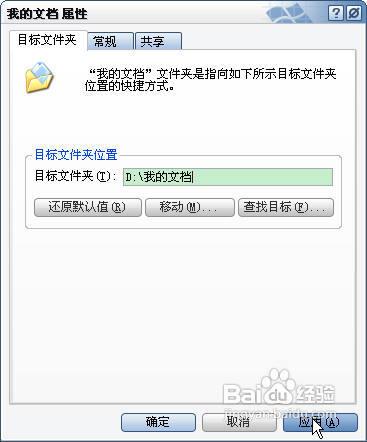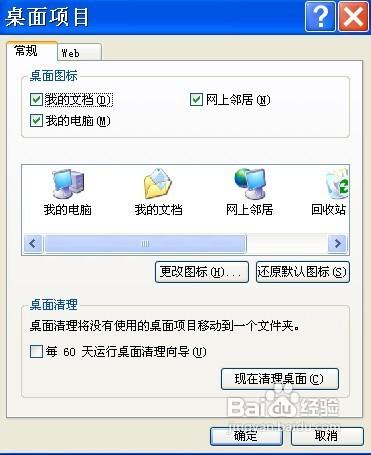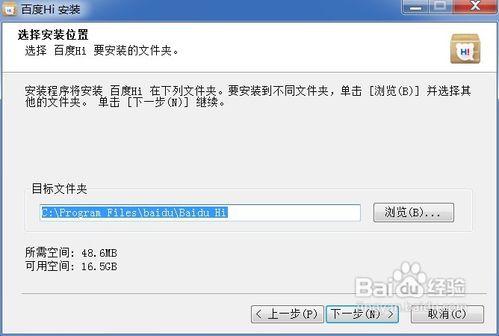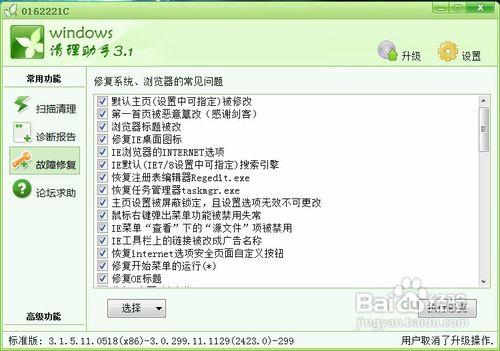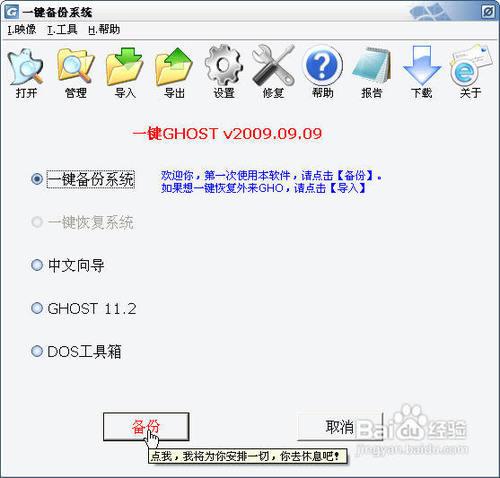大家的親朋好友中不乏電腦初學者或簡單使用者,經常是過一段時間就要幫忙整理電腦或修復故障,其實對電腦做一些設置、使用一些軟件能夠較好的避免和解決這些問題,同時也非常適合這部分用戶,下面將相關設置逐一介紹。
工具/原料
新安裝的操作系統、註冊表、Windows清理助手、一鍵Ghost
步驟/方法
轉移我的文檔、桌面和收藏夾等個人文件
“我的文檔“、”桌面“和“收藏夾”都是很重要的文件夾,默認是在系統分區中的。“我的文檔”中可能保存著用戶使用中產生的文檔,有些遊戲的存檔也保存在其中;"桌面"在實際使用過程中是最便捷放文件的地方;“收藏夾”中保存著用戶上網時收藏的網頁。用戶如果沒有備份習慣那麼在重裝或還原系統後這些文件將全部丟失,解決辦法是將其轉移到非系統分區中。
具體操作為打開桌面上的“我的文檔”屬性,在目標文件夾欄中輸入“D:\我的文檔”,確定後即可,如果桌面上沒有顯示,則打開桌面屬性-桌面-自定義桌面-勾選上我的文檔即可,桌面的轉移方法同上;轉移收藏夾更簡單,直接將其剪切粘貼到目標位置即可。
更改軟件默認安裝路徑
通常情況下系統分區(C盤)只用來安裝操作系統,用戶使用電腦時下載拷貝的各種文件應該分門別類的放在其他分區裡,如果將文件一股腦的扔到系統分區裡,使用久了將對系統性能和備份還原都非常不利,用戶安裝的軟件同樣不要放在C盤裡。
初學者在安裝軟件時多會一路點擊“下一步”,這樣就安裝在了“C:\Program Files”裡,我們可以通過修改註冊表來實現路徑轉移。
點擊開始-運行,輸入regedit打開註冊表,在“HKEY_LOCAL_MACHINE\SOFTWARE\Microsoft\Windows\CurrentVersion”處,雙擊右側的“ProgramFilesDir”,在數值數據中輸入“D:\”後確定,以後安裝軟件的默認路徑就為D盤的根目錄下了。
瀏覽器修復
由於IE瀏覽器在實際用戶中的使用量依然很大,在使用IE上網時很容易產生各種各樣的問題,比如主頁被更改、多出IE圖標、自動彈出網頁等等問題,我們需要一款強勁的軟件來修復IE。
Windows清理助手是一款比較好用的IE修復軟件(也能查木馬),打開軟件後點擊左側的”故障修復“,再點擊右側的”執行修復“即可。
系統備份
“知道恐龍為什麼會滅絕嗎?因為它們不會備份”,用戶安裝完常用軟件、作一些包括上述的設置後,應該對系統做一個備份。最常用的莫過於Ghost了,用戶可以使用在其基礎上開發的“一鍵Ghost”軟件,完全是傻瓜式操作,用戶能夠很快上手。
選中“一鍵備份系統”,點擊“備份”,系統會自動重啟並在DOS界面下自動備份,備份後該軟件不僅能在Windows下還原系統(選擇主界面的一鍵恢復系統),也能在進不到系統時在開機啟動項裡選擇Ghost菜單在非圖形界面裡還原。